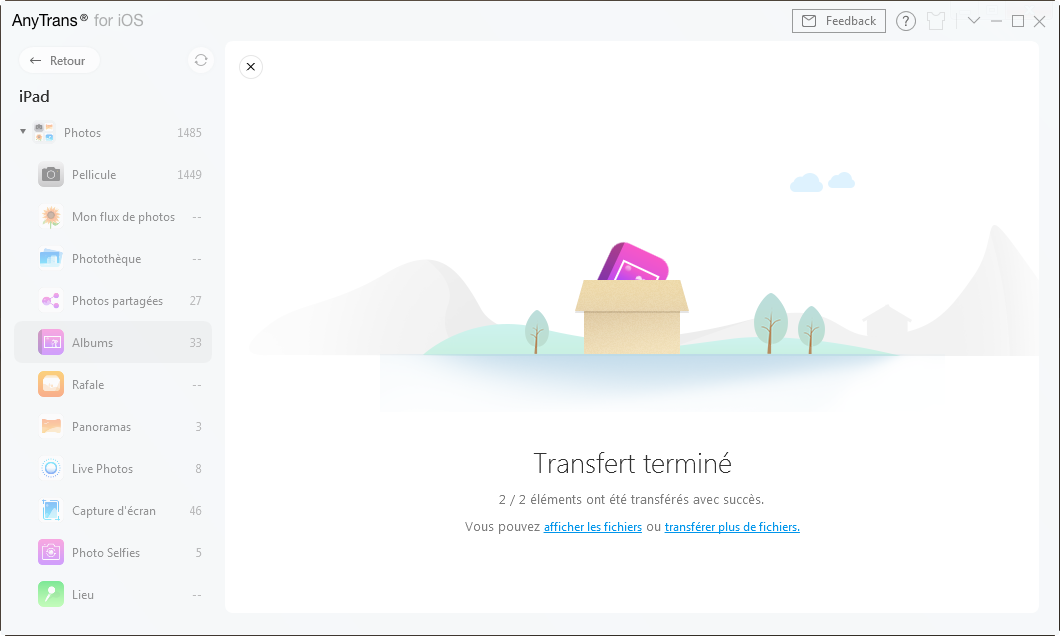Télécharger AnyTrans – votre meilleur gestionnaire des fichiers iOS
Comment utiliser AnyTrans
Bienvenue sur le guide en ligne d'AnyTrans. Vous trouverez tous les tutoriels détaillés sur l'utilisation d'AnyTrans pour transférer les fichiers iOS entre votre iPhone, iPad, iPod, Mac/PC, iTunes, gérer les fichiers stockés dans les sauvegardes iTunes et iCloud, même transférer les données depuis Android vers iOS, iTunes, iCloud. Si vous avez encore des questions après avoir lu ce guide, contactez-nous, vous recevrez la solution dans les 24 heures.
Télécharger100% propre et sécuritaire
Acheter Pour Win et Mac
 Commencer
Commencer Gérer les fichiers en 1-Clic
Gérer les fichiers en 1-Clic
 Gestion de Photos
Gestion de Photos
- Gestion de Pellicule
- Gestion de Flux de photo
- Gestion de Photothèque
- Gestion de Photo partagée
- Gestion de Panorama
- Gestion d'Album
- Gestion de Rafale
- Gestion de Live Photos
- Gestion de Captures d’écran
- Gestion de Photo Selfies
- Gestion de Lieu
- Gestion de Préféré
- Gestion de Vidéos Caméra
- Gestion de Ralenti
 Gestion de Audio
Gestion de Audio
 Gestion de Vidéos
Gestion de Vidéos
 Gérer les fichiers personnels
Gérer les fichiers personnels
 Téléphone Switcher
Téléphone Switcher
 Gestionnaire iCloud
Gestionnaire iCloud
 Bibliothèque iTunes
Bibliothèque iTunes Gestionnaire de sauvegarde
Gestionnaire de sauvegarde
 Migrer messages sociaux
Migrer messages sociaux
 Gestionnaire de sonnerie
Gestionnaire de sonnerie Télécharger des Apps
Télécharger des Apps Recopie d'écran
Recopie d'écran
Gestion de album
AnyTrans vous aide à gérer les photos de différents albums efficacement. Juste en quelques clics, vous pouvez transférer des photos des albums à l'ordinateur, entre les appareils iOS et même supprimer les photos indésirables dans l'album. Lisez ce guide ci-dessous pour faire bon usage de AnyTrans.
Étape 1.Préparation
- Lancez AnyTrans sur votre ordinateur
- Connectez votre appareil iOS avec un câble USB
Par défaut, AnyTrans détecte automatiquement votre appareil iOS. Si vous ne connectez pas votre appareil iOS à l'ordinateur ou il n'est pas reconnu, vous verrez une interface sur "Veuillez connecter votre iPhone, iPad ou iPod pour commencer".
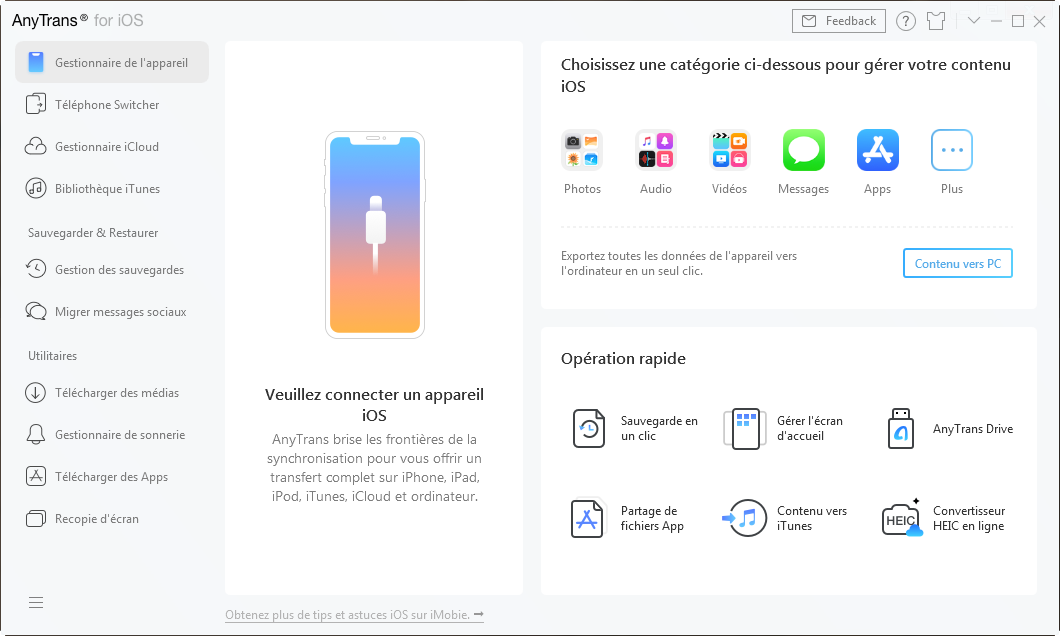
Une fois que votre appareil est reconnu, vous verrez la page ci-dessous.
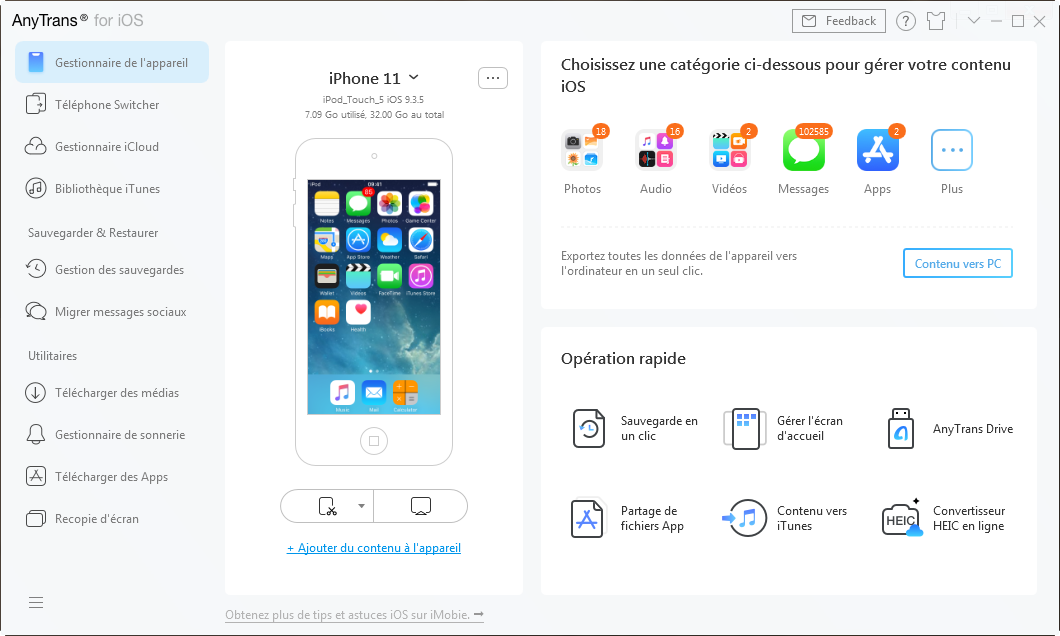
Si AnyTrans ne parvient pas à reconnaître votre iDevice, vous pouvez essayer ,Étapes de dépannage pour résoudre le problème.
Étape 2.Sélection
- Cliquez sur le bouton
 pour gérer les fichiers par catégorie
pour gérer les fichiers par catégorie - Cliquez sur Photos
- Cliquez sur Album
Une fois que vous cliquez sur Photos, vous verrez l'option Album. Après le processus de chargement terminé, il vous montrera le nombre total de photos sur la partie supérieure de l'icône Album. Si elle montre rien dans l'icône Album, il indique qu'il n'y a pas de photos.
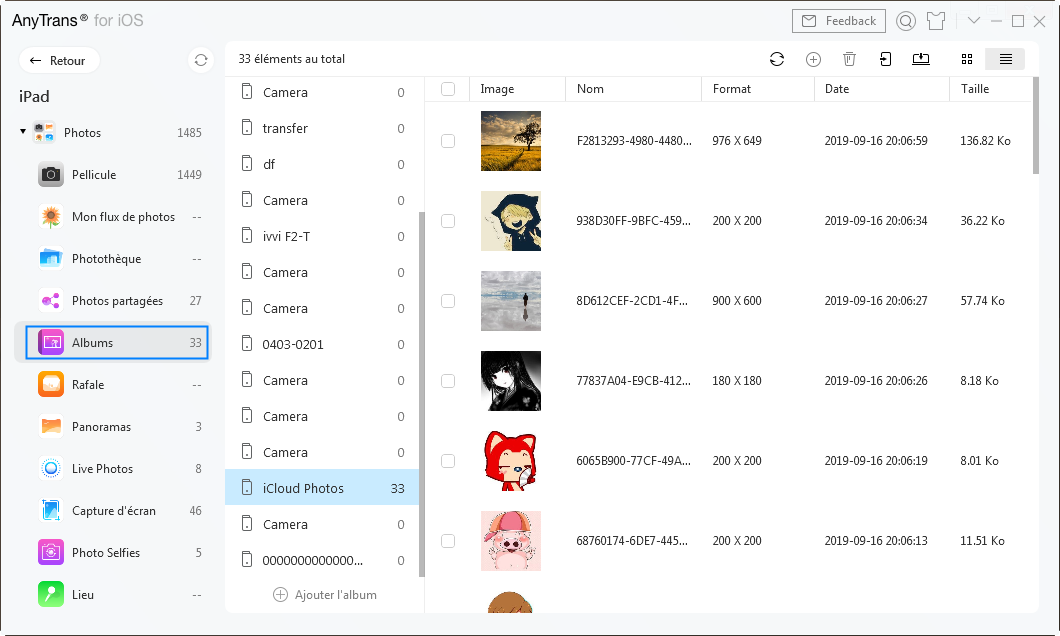
Étape 3. Transfert
- Choisissez les photos de flux que vous voulez transférer
- Cliquez sur le bouton

- Sélectionnez le chemin de sauvegarde sur l'ordinateur
Pour une meilleure gestion de vos photos, vous pouvez changer le mode de prévisualisation en cliquant ![]() . Vous pouvez non seulement transférer les photoss vers l'ordinateur, également transférer des photos entre les appareils iOS en cliquant le bouton
. Vous pouvez non seulement transférer les photoss vers l'ordinateur, également transférer des photos entre les appareils iOS en cliquant le bouton ![]() . Si AnyTrans ne chargez pas vos albums ou des photos correctement, rafraîchissez la page en cliquant sur le bouton
. Si AnyTrans ne chargez pas vos albums ou des photos correctement, rafraîchissez la page en cliquant sur le bouton ![]() .
.
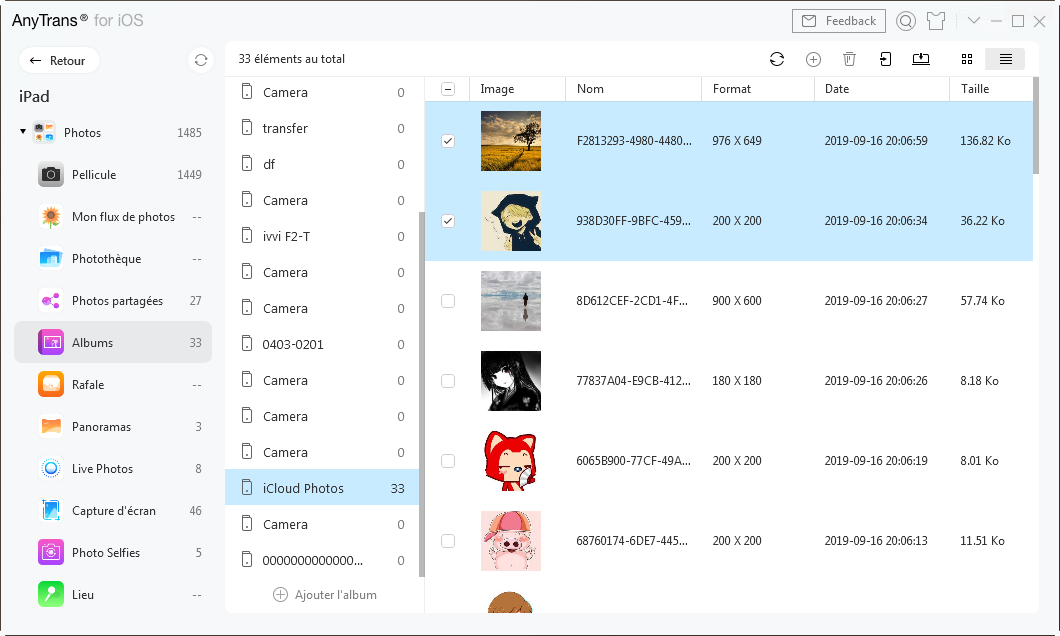
Si vous voulez choisir sélectivement les photos que vous souhaitez, vous pouvez toujours appuyer sur la touche Maj (pour Mac) ou la touche Ctrl (pour Windows) sur le clavier pour le faire.
Dès que le processus de transfert est terminé, vous verrez une page qui a écrit Le transfert est terminé. Pour localiser des photos exportées sur ordinateur, vous pouvez cliquer sur Afficher les fichiers. Pour revenir à la page précédente, cliquez sur Transférer plus de fichiers.